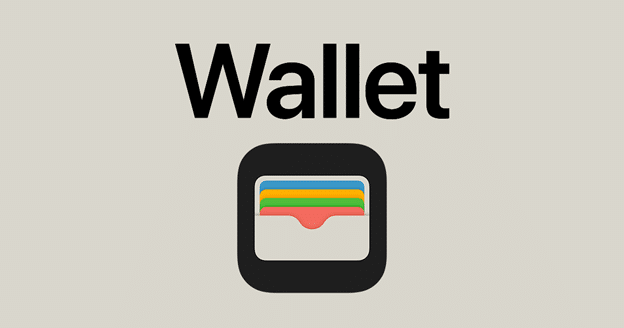Зміст
Навіщо додавати подарункові картки в Apple Wallet?
1. Зручність
2. Безпека
3. Організація
Покрокова інструкція: як додати подарункові картки до Apple Wallet
1. Перевірте сумісність подарункової картки
2. Відкрийте програму Wallet
3. Додайте подарункову картку
4. Налаштуйте свою подарункову картку
5. Використання подарункової картки
Усунення поширених проблем
1. Забезпечте сумісність
2. Точність сканування
3. Ручне введення
4. Перевірити баланс
Максимізація функцій безпеки
1. Шифрування
2. Біометрична безпека
3. Регулярні оновлення
Купівля подарункових карток за допомогою Crypto
На закінчення
⎯
Зараз, як ніколи, зручність і безпека є першочерговими, тому не дивно, що цифрові гаманці зробили революцію в тому, як ми обробляємо наші фінанси та активи.
В авангарді цієї трансформації стоїть Apple Wallet, універсальний інструмент, який не лише зберігає ваші кредитні та дебетові картки, але й вміщує ваші подарункові картки, роблячи їх доступними лише кількома дотиками на вашому пристрої.
Незалежно від того, чи хочете ви розрядити свій фізичний гаманець чи просто оптимізувати свої витрати, додавання подарункових карток до вашого Apple Wallet кардинально змінить ситуацію.
У Coinsbee ми розуміємо важливість впровадження цифрових рішень; як провідна платформа для покупки подарункових карток за криптовалюту, в т.ч Bitcoin, ми прагнемо зробити вашу цифрову роботу плавною та ефективною.
У цьому посібнику ми розповімо вам про простий процес інтеграції ваших подарункових карток в Apple Wallet, гарантуючи, що ви зможете користуватися перевагами цифрового гаманця без будь-яких проблем; від перевірки сумісності до покрокових інструкцій, ми вас охопимо.
Навіщо додавати подарункові картки в Apple Wallet?
Додавання подарункових карток до вашого Apple Wallet приносить кілька переваг, а саме:
1. Зручність
Отримуйте доступ до своїх подарункових карток у будь-який час і в будь-якому місці.
2. Безпека
Ваші картки захищені функціями шифрування та біометричного захисту.
3. Організація
Зберігайте всі подарункові картки в одному місці, щоб зменшити ризик їх втрати.
Покрокова інструкція: як додати подарункові картки до Apple Wallet
1. Перевірте сумісність подарункової картки
Не всі подарункові картки можна додати до вашого Apple Wallet, тому перевірте, чи ваша подарункова картка сумісна:
- Знайдіть штрих-код або QR-код на зворотному боці картки;
- Відвідайте веб-сайт роздрібного продавця, щоб дізнатися, чи підтримує він інтеграцію Apple Wallet.
2. Відкрийте програму Wallet
На своєму пристрої Apple знайдіть і відкрийте програму Wallet і:
- Проведіть пальцем униз на головному екрані або скористайтеся функцією пошуку, якщо ви не можете його знайти.
3. Додайте подарункову картку
У програмі Wallet:
- Торкніться знака плюс (+) у верхньому правому куті;
- Виберіть «Сканувати код», щоб додати подарункову картку, відсканувавши штрих-код або QR-код; якщо ваша картка не має коду, виберіть «Ввести дані картки вручну» та введіть необхідну інформацію.
4. Налаштуйте свою подарункову картку
Додавши подарункову картку, ви можете налаштувати її для легшої ідентифікації:
- Торкніться картки у своєму гаманці, виберіть кнопку «Ще» (…) і виберіть опцію перейменування картки;
- Деякі подарункові картки дозволяють перевіряти баланс безпосередньо з програми Apple Wallet.
5. Використання подарункової картки
Коли ви будете готові використовувати свою подарункову картку:
- Відкрийте програму Wallet;
- Виберіть подарункову картку;
- пред'явити його касиру; для магазинів із безконтактними платіжними системами ви можете торкнутися телефоном пристрою зчитування карток, щоб завершити транзакцію.
Усунення поширених проблем
Якщо у вас виникли проблеми з додаванням або використанням подарункової картки, спробуйте ці рішення:
1. Забезпечте сумісність
Ще раз перевірте, чи подарункова картка сумісна з Apple Wallet.
2. Точність сканування
Переконайтеся, що штрих-код або QR-код видно повністю, а камера сфокусована.
3. Ручне введення
Перевірте дані, якщо вводите їх вручну, щоб уникнути помилок.
4. Перевірити баланс
Гарантуйте, що на вашій подарунковій картці достатньо балансу для транзакції.
Максимізація функцій безпеки
Apple Wallet пропонує кілька функцій безпеки, щоб захистити ваші подарункові картки:
1. Шифрування
Уся інформація про подарункову картку зашифрована.
2. Біометрична безпека
Використовуйте Face ID або Touch ID, щоб лише ви мали доступ до своїх подарункових карток.
3. Регулярні оновлення
Для більшої безпеки постійно оновлюйте свій пристрій до останньої версії iOS.
Купівля подарункових карток за допомогою Crypto
Щоб отримати більш різноманітний досвід покупок, подумайте про придбання подарункових карток за криптовалюту! Coinsbee пропонує широкий асортимент подарункові картки, які можна придбати за Bitcoin і інші криптовалюти.
Ось як це зробити:
- Відвідайте Coinsbee;
- Виберіть подарункову картку, за якою ви хочете купити каталог;
- Виберіть підтримувану криптовалюту як спосіб оплати;
- Дотримуйтеся підказок, щоб завершити покупку.
На закінчення
Додавання подарункових карток до вашого Apple Wallet спрощує ваші покупки, роблячи їх більш зручними та безпечними.
Дотримуючись цього посібника, ви зможете легко додавати подарункові картки та керувати ними в Apple Wallet, гарантуючи, що ви ніколи не пропустите використання своїх цифрових активів.
Дивлячись на купуйте подарункові картки за Bitcoin або інші криптовалюти? Coinsbee пропонує бездоганне рішення для подальшого розширення вашого цифрового гаманця! Для отримання додаткової інформації про керування цифровими гаманцями та придбання подарункових карток за крипто, досліджуйте ресурси, доступні на Coinsbee, і залишайтеся в курсі останніх тенденцій і порад на нашому сайті блог, включаючи посібники з як активувати подарункову картку Apple і як використовувати подарункову картку Apple для покупки iPhone та аксесуарів.